大家在日常生活中经常会使用到PPT进行向别人汇报展示,经常我们需要将PPT动画设置先后顺序,今天小编就来告诉你ppt如何设置动画先后顺序,快来一起看看吧!
方法/步骤
-
1
首先我们当然是双击打开我们需要设置动画先后顺序的PPT,进入该PPT的主页。
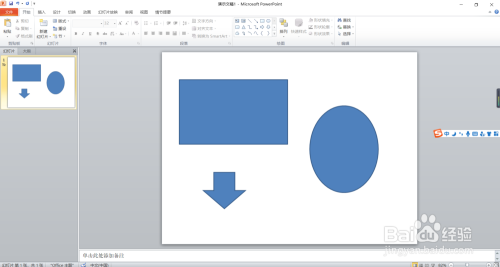
-
2
然后我们点击动画,添加动画,按需求给PPT添加我们需要的动画。

-
3
接下来我们点击上方动画窗口,然后我们就可以看见我们添加动画的先后顺序。


-
4
右键我们需要更改的动画,通过它提供的方法进行顺序调整,“单击开始”表示单击后才出现动画效果,“从上一项开始”表示将这个动画与上一项动画同时开始,“从上一项之后开始”表示等上一项动画播放结束立即进行动画。
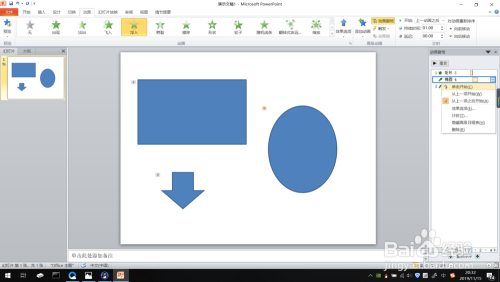 END
END
经验内容仅供参考,如果您需解决具体问题(尤其法律、医学等领域),建议您详细咨询相关领域专业人士。
作者声明:本篇经验系本人依照真实经历原创,未经许可,谢绝转载。
展开阅读全部
文章评论